Что такое зарезервированный системой раздел в Windows 11/10
Когда вы устанавливаете Windows 11/10 или Windows 8/7 на чисто отформатированный диск, сначала создается раздел на диске в начале жесткого диска. Этот раздел называется System Reserved Partition . После этого он использует оставшееся нераспределенное дисковое пространство для создания системного диска и установки операционной системы.
Когда вы откроете папку « Компьютер(Computer) », вы не увидите раздел «Зарезервировано системой», так как ему не назначена буква диска. Вы увидите только системный диск(System Drive) или диск C. (C Drive)Чтобы увидеть раздел, зарезервированный системой(System Reserved Partition) , вам нужно открыть « Управление дисками(Disk Management) » .
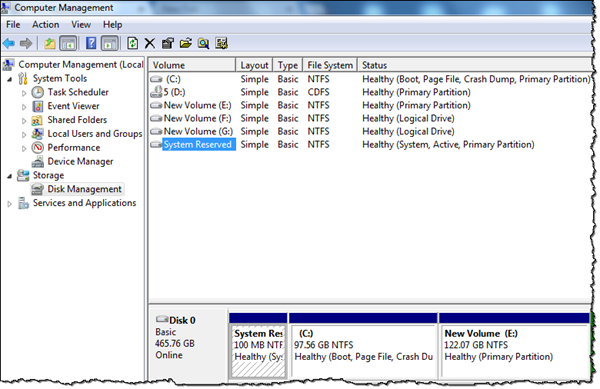
Что такое системный зарезервированный раздел(System Reserved Partition) в Windows
Раздел System Reserved(System Reserved Partition) содержит базу данных конфигурации(Boot Configuration Database) загрузки , код диспетчера загрузки(Boot Manager Code) , среду восстановления Windows и резервирует место для файлов запуска, которые могут потребоваться BitLocker , если вы используете функцию шифрования диска BitLocker .(BitLocker Drive Encryption)
Он создается во время чистой новой установки Windows 10/8/7 и Windows Server .
Если вы хотите просмотреть содержимое этого раздела, вам нужно будет сначала присвоить этому разделу букву диска(Drive Letter) , используя Управление дисками(Disk Management) . Затем(Next) откройте « Параметры (Options)папки(Folder) » и разрешите отображение скрытых файлов, папок и дисков, а также защищенных файлов операционной системы. Сделав это, откройте проводник(File Explorer) , чтобы просмотреть раздел и содержащиеся в нем файлы. Вы можете увидеть такие файлы, как bootmgr, BOOTNXT , BOOTSECT.bak и папки, такие как Boot , Recovery , System Volume Information , $RECYCLE BIN и т. д.
Прочтите(Read) : что такое папка SYSTEM.SAV(What is the SYSTEM.SAV folder) ?
Могу ли я удалить зарезервированный системой раздел(System Reserved Partition) в Windows 10
В Windows 7 размер составляет 100 МБ, а в Windows 8 — 350 МБ. Вам нужно это пространство? Я бы рекомендовал вам не удалять(not delete) этот раздел. Вместо этого вы можете запретить его создание во время установки Windows . Если вы уверены, что не будете использовать BitLocker , можете продолжать.
Для этого TechNet рекомендует использовать утилиту Diskpart(Diskpart utility) из программы установки.
В начале установки Windows , непосредственно перед тем, как выбрать место, куда вы хотите установить Windows , нажмите Shift+F10 , чтобы открыть командную строку. Введите diskpart , чтобы войти в среду Diskpart . Используйте выберите диск 0(select disk 0) и создайте основной раздел(create partition primary) , чтобы вручную создать новый раздел. Продолжите установку Windows , используя этот новый раздел в качестве места установки.
См. этот пост, если вы получаете сообщение «Мы не смогли обновить системный зарезервированный раздел» .(See this post if you receive We couldn’t update the system reserved partition error.)
Related posts
Что такое EFI? Как идентифицировать EFI System Partition на Windows 11/10?
Best Free Partition Manager software для Windows 10
Как удалить Volume or Drive Partition в Windows 11/10
Как проверить, использует ли Disk GPT or MBR Partition в Windows 10
Extend Volume option серый или отключен в Windows 11/10
Как поменять жесткие диски в Windows 10 с Hot Swap
Отсутствует работает System не Found error в Windows 11/10
Отключить Automatic Restart на System Failure в Windows 11/10
Включить и Enable System Restore в Windows 10
Как изменить по умолчанию Webcam в компьютер Windows 10
Taskbar Уведомления не показаны в Windows 10
Splwow64.exe - System Error при печати на Windows 10
Как создать резервную копию, Move, или Delete PageFile.sys на выключение в Windows 10
Как создать или восстановить System Image в Windows 10
Fix SYSTEM SERVICE EXCEPTION Blue Screen на Windows 10
Microsoft Intune не синхронизирует? Force Intune, чтобы синхронизировать в Windows 11/10
Run DISM Offline для ремонта Windows 10 System Image backup
Где System Control Panel System в Windows 10, сейчас?
Как предотвратить или разрешить App access до File System в Windows 10
Best бесплатный Timetable software для Windows 11/10
